IDS-Regeln
Es kann vorkommen, dass der Netzwerkangriffsschutz (IDS) die Kommunikation zwischen Routern oder anderen internen Netzwerkgeräten als potenziellen Angriff meldet. Sie können als sicher bekannte Adressen zu den IDS-Ausschlüssen hinzufügen, um den IDS zu umgehen.
Die folgenden Artikel in der ESET-Knowledgebase sind möglicherweise nur auf Englisch verfügbar: |
IDS-Regeln verwalten
- Hinzufügen - Erstellen einer neuen IDS-Regel
- Bearbeiten - Bearbeiten einer vorhandenen IDS-Regel
- Entfernen – Entfernen einer vorhandenen Regel aus der Liste der IDS-Regeln
 Oben/Nach oben/Nach unten/Unten - Anpassen der Priorität von Regeln (die Ausnahmen werden von oben nach unten ausgewertet).
Oben/Nach oben/Nach unten/Unten - Anpassen der Priorität von Regeln (die Ausnahmen werden von oben nach unten ausgewertet).
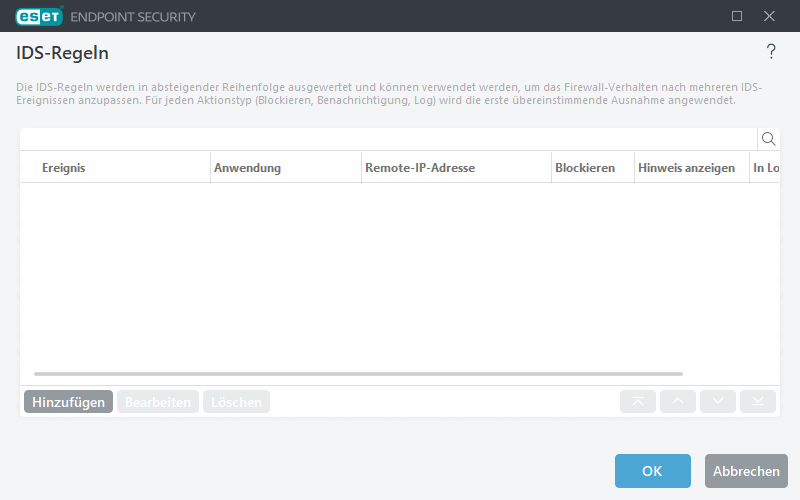
Die Ausschlüsse für Registerkarten werden angezeigt, wenn ein Administrator IDS-Ausschlüsse in der ESET PROTECT On-Prem-Web-Konsole erstellt. IDS-Ausschlüsse dürfen nur permissive Regeln enthalten und werden vor den IDS-Regeln ausgewertet.
Regel-Editor
Ereignis - Art des Ereignisses.
Bedrohungsname – Geben Sie einen Bedrohungsnamen für einige der verfügbaren Ereignisse an.
Anwendung - Wählen Sie den Pfad einer Anwendung aus, indem Sie auf ... klicken (zum Beispiel C:\Program Files\Firefox\Firefox.exe), um eine Ausnahme zu erstellen. Geben Sie NICHT den Namen der Anwendung ein.
Remote-IP-Adresse- Eine Liste von Remote-IPv4- oder IPv6-Adressen, Adressbereichen oder Subnetzen. Mehrere Adressen können durch Komma getrennt angegeben werden.
Profil – Wählen Sie ein Netzwerkverbindungsprofil aus, auf das diese Regel angewendet werden soll.
Aktion
Blockieren- Jeder Systemprozess hat ein eigenes Standardverhalten und eine eigene zugewiesene Aktion (Blockieren oder Zulassen). Wenn Sie das Standardverhalten für ESET Endpoint Security umgehen möchten, können Sie im Dropdown-Menü die entsprechende Aktion auswählen.
Benachrichtigen - Wählen Sie Ja aus, um Desktophinweise auf Ihrem Computer anzuzeigen. Wählen Sie Nein aus, falls Sie keine Desktophinweise erhalten möchten. Mögliche Werte sind Standard/Ja/Nein.
Log - Wählen Sie Ja aus, um Ereignisse in die ESET Endpoint Security-Log-Dateien zu schreiben. Wählen Sie Nein aus, falls Sie keine Ereignisse loggen möchten. Mögliche Werte sind Standard/Ja/Nein.
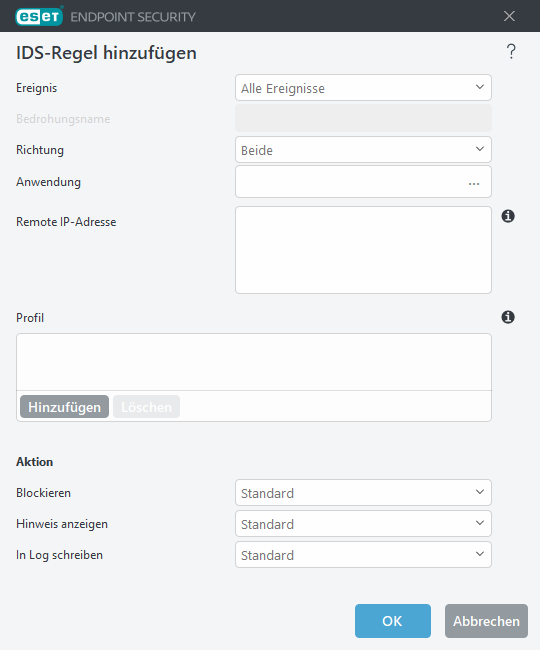
Sie möchten bei jedem Vorkommnis des Ereignisses eine Benachrichtigung anzeigen und einen Log-Eintrag erstelle:
|
Sie möchten wiederkehrende Benachrichtigungen für einen Ereignistyp entfernen, den Sie nicht als Bedrohung einstufen:
|
